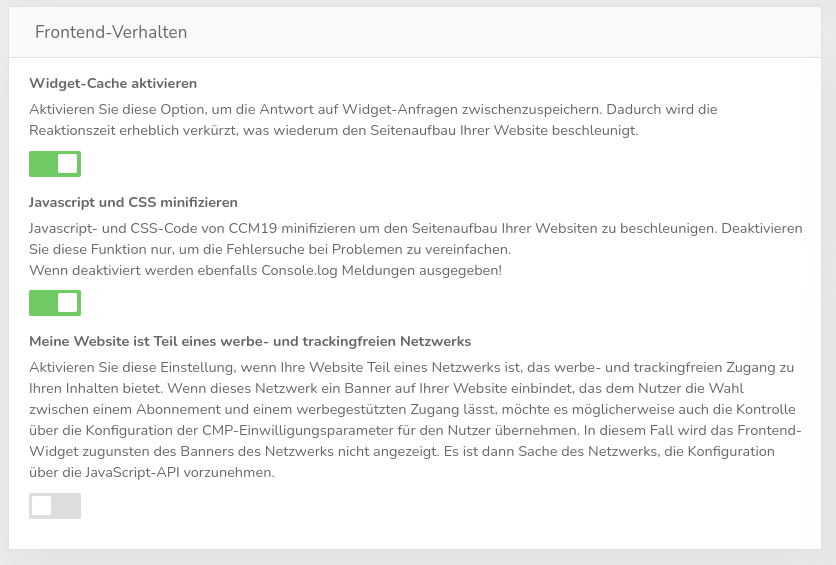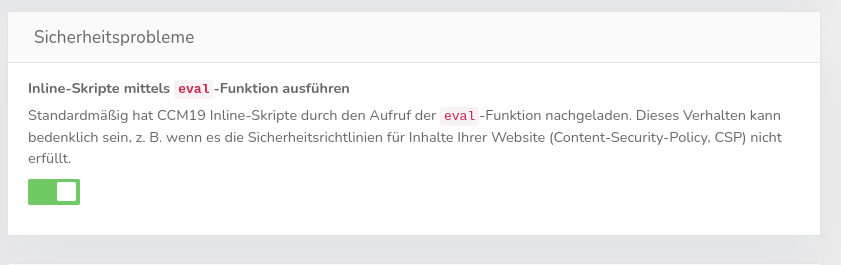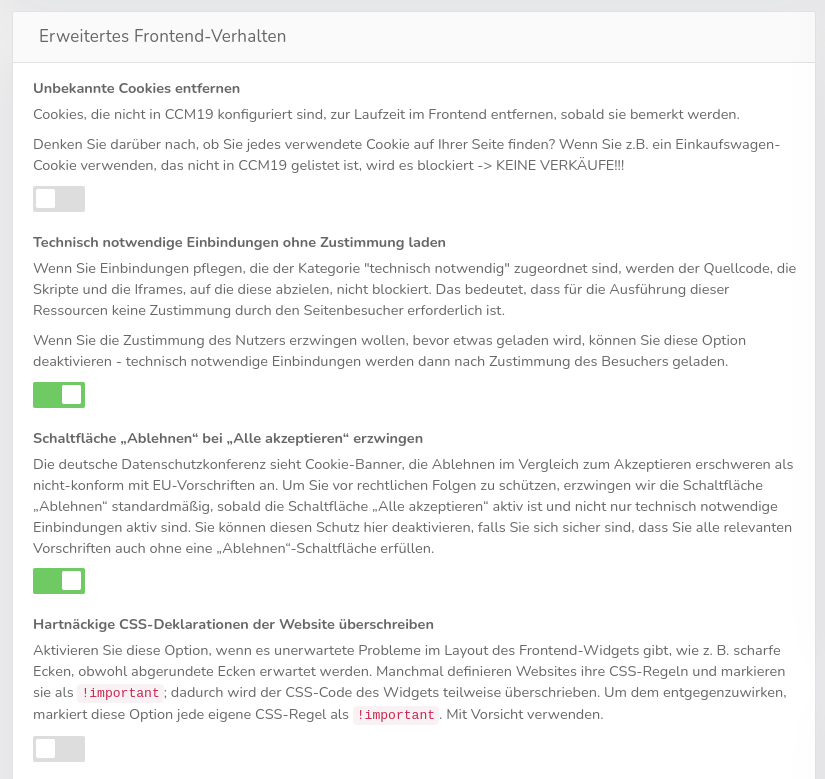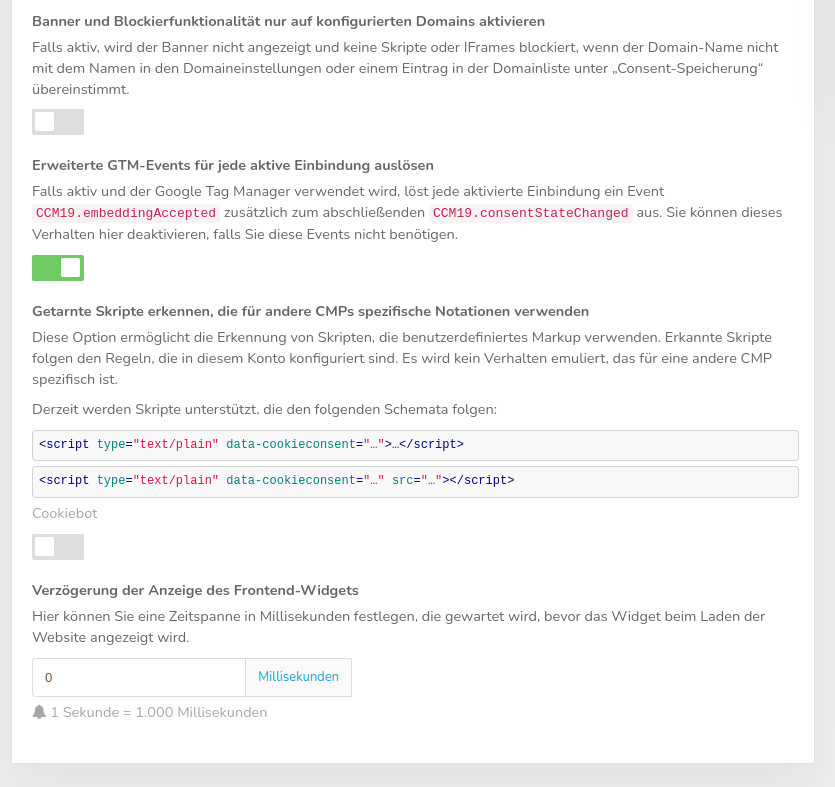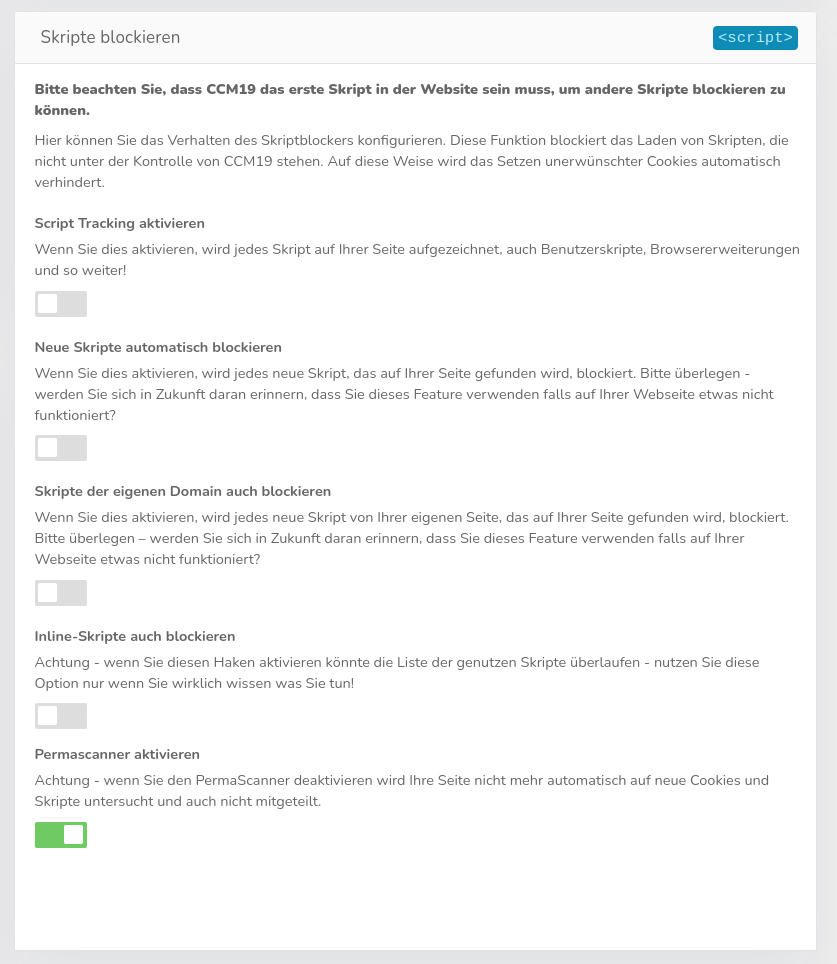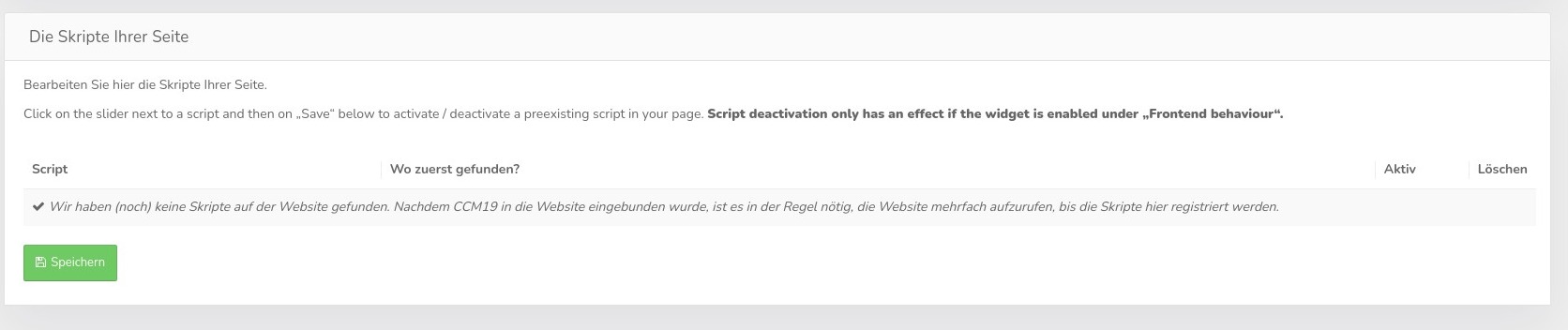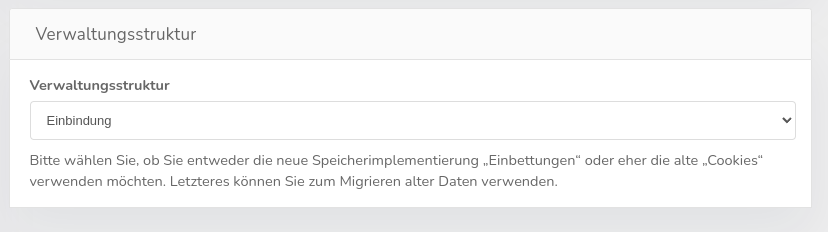Dev einstellungen
-# Configuración del desarrollador
Si no eres desarrollador, por favor, no cambies nada Las opciones se eligen para trabajar muy bien. Estos son ajustes muy específicos para desarrolladores, sólo cambie si realmente sabe quéYpor qué está haciendo esto. * - * Algunos de estos ajustes pueden hacer que su sitio web inutilizable, siempre probar todo .**
-## Activar caché de widgets
-Activa esta opción para almacenar en caché la respuesta a las peticiones de widgets. Esto acorta considerablemente el tiempo de respuesta, lo que a su vez acelera la carga de la página de su sitio web.
Reducir Javascript y CSS
--Minifica el código Javascript y CSS de CCM19 para acelerar la carga de la página de tu sitio web. Desactive esta función únicamente para simplificar la resolución de problemas en caso de que se produzcan.\N Si se desactiva, ¡también se mostrarán los mensajes de Console.log!
-
Mi sitio web forma parte de una red libre de publicidad y seguimiento, por ejemplo contentpass
-
Active esta opción si su sitio web forma parte de una red que ofrece acceso libre de publicidad y seguimiento a su contenido.-Si esta red incluye un banner en su sitio web que ofrece al usuario la posibilidad de elegir entre una suscripción o un acceso con publicidad, es posible que también desee tomar el control de la configuración de los parámetros de consentimiento de CMP para el usuario.-En este caso, el widget del front-end no se muestra en favor del banner de la red.-Corresponde entonces a la red llevar a cabo la configuración a través de la API JavaScript.
--## Ejecutar scripts inline utilizando la función eval
--Por defecto, CCM19 hace que los scripts inline se recarguen llamando a la función eval.--Este comportamiento puede ser preocupante, por ejemplo si no cumple con la política de seguridad de contenidos de su sitio web (Content Security Policy, CSP). Si esto es relevante para usted, puede configurarlo aquí.
-# Comportamiento avanzado del frontend
Eliminar cookies desconocidas
CCM19 puede configurarse para que las cookies que no estén almacenadas en la herramienta se eliminen en cuanto se detecten.
Por supuesto, esto sólo funciona para las cookies de origen. Las cookies de terceros que están integradas por iframes, por ejemplo, lamentablemente no pueden ser modificadas técnicamente por su propio sitio y por lo tanto no pueden ser eliminadas. La configuración de seguridad de su navegador lo impide, ¡lo cual es bueno!
Por lo tanto, debe bloquear estos scripts o iframes antes de que se ejecuten, es decir, también antes de que instalen las cookies.
Piense si puede encontrar todas las cookies utilizadas en su sitio web. -¡¡¡¡Por ejemplo, si utiliza una cookie de tarjeta de compra que no aparece en CCM19, se bloqueará > NO SALES!!!!
Por lo tanto, ¡PRUEBE! ¡PRUEBE! ¡PRUEBA!
Cargar integraciones técnicamente necesarias sin consentimiento
Si mantiene integraciones asignadas a la categoría "técnicamente necesarias", el código fuente, los scripts y los iframes a los que se dirigen no se bloquean. Esto significa que no se requiere el consentimiento del visitante del sitio para ejecutar estos recursos.
Si desea forzar el consentimiento del usuario antes de que se cargue algo, puede desactivar esta opción - las integraciones técnicamente necesarias se cargan entonces tras el consentimiento del visitante.
Forzar botón "Rechazar" para "Aceptar todo"
---La Conferencia Alemana de Protección de Datos considera que los banners de cookies que dificultan más el rechazo que la aceptación no cumplen la normativa de la UE.-Esta valoración es compartida por muchas organizaciones nacionales de protección de datos de la UE.
Para protegerle de las consecuencias legales, activamos por defecto el botón "Rechazar" en cuanto se activa el botón "Aceptar todo".-Puede desactivar esta protección aquí si está seguro de que cumple todas las normativas pertinentes incluso sin el botón "Rechazar" .
-## Anular declaraciones CSS obstinadas en el sitio web
-Active esta opción si hay problemas inesperados en el diseño del widget frontend, como esquinas afiladas, aunque se esperan esquinas redondeadas.--A veces los sitios web definen sus reglas CSS y las marcan como !important;, lo que sobrescribe parcialmente el código CSS del widget.-Para contrarrestar esto, esta opción marca cada regla CSS personalizada como !importante. Utilícela con precaución
Habilitar la funcionalidad de banner y bloqueo sólo en los dominios configurados
---Si está activado, no se muestra el banner y no se bloquean scripts ni iframes si el nombre de dominio no coincide con el nombre de la configuración del dominio o con una entrada de la lista de dominios en "Almacenamiento de consentimiento".
-## Activar eventos GTM extendidos para cada integración activa
Si está activa y se utiliza Google Tag Manager, cada integración activada desencadena un evento CCM19.embeddingAccepted además del evento final CCM19.consentStateChanged. Puede desactivar este comportamiento aquí si no necesita estos eventos.
Reconocer scripts disfrazados que utilizan notaciones específicas para otros CMPs
Esta opción permite la detección de scripts que utilizan marcas personalizadas. Los scripts reconocidos siguen las reglas configuradas en esta cuenta. No se emula ningún comportamiento específico de otro CMP.
Actualmente, se admiten los scripts que siguen los siguientes esquemas:
-<script type="text/plain" data cookieconsent="...">..</script>
-<script type="text/plain" data cookieconsent="..." src="..."></script>
---## Precedencia de la cabecera HTTP Accept Language sobre el atributo HTML lang
--Por defecto, el idioma del banner CCM19 se determina automáticamente en función del atributo lang de HTML. Si activa esta opción, CCM19 mostrará el banner en el idioma del navegador del usuario, siempre que este idioma haya sido activado en "Textos e idiomas".
-## Retrasar la visualización del widget frontend
Aquí puede definir un intervalo de tiempo en milisegundos que se espera antes de que se muestre el widget cuando se carga el sitio web.
Bloquear scripts
-
¡Lista general de bloqueo siempre bloquea, sin excepción!
Si introduce algo aquí, todos los scripts que contengan esta cadena serán siempre bloqueados en todas partes, sin que los usuarios de la página tengan la posibilidad de desbloquear el script respectivo.
Escriba una expresión por línea. Los scripts que contengan una de estas cadenas se bloquearán siempre sin excepción. Puede utilizarse para bloquear scripts dinámicos o de otro tipo.
Pero
Esto sólo afecta a los scripts que están contenidos en la página, los scripts que se añaden a través de incrustaciones, por ejemplo, no se ven afectados.
Bloquear scripts
-Aquí puede configurar el comportamiento del bloqueador de scripts. Esta función bloquea la carga de scripts que no están bajo el control de CCM19. De este modo, se impide automáticamente la instalación de cookies no deseadas, así como la ejecución de scripts desconocidos.
Bloquear automáticamente nuevos scripts
Si esta casilla está marcada, los nuevos scripts encontrados por CCM19 se desactivan y bloquean inmediatamente. Tenga cuidado con esto, ya que también puede impedir funciones necesarias que no haya introducido como deseaba.
Bloquear también scripts de su propio dominio
Si esta función está activada, todos los scripts de su propio dominio también se bloquearán si se encuentran. Ejemplo:
También bloquea los scripts inline
Si esta opción está activada, los scripts en línea que se incorporan a su página como fragmentos también se desactivan cuando aparecen en la página. Ejemplo:
<script type="application/javascript">
window.onload = function()
{
window.localStorage.clear();
}
</script>
-## Excepciones para scripts inline
Si el escaneo de scripts en línea y personalizados también está activado en CCM19 (no recomendado ya que consume muchos recursos), puede introducir allí excepciones que ya no deberían tenerse en cuenta debido a fragmentos especiales.
Scripts encontrados
Aquí encontrará una lista de todos los scripts externos que el escáner automático del widget CCM19 encuentra en su página.
Lista de scripts
La lista muestra los scripts que se pueden encontrar en su página (se muestra todo el fragmento de código). Además, un enlace muestra dónde se encontró el script por primera vez y si está activo.
El botón rojo "Borrar" elimina el script de este listado - no**tiene como resultado la eliminación del script de su página. Permanece ahí y puede seguir ejecutándose.
Desactivar scripts
Puede desactivar manual y globalmente los scripts que se encuentran aquí.-Si, por ejemplo, no tiene un control del 100% sobre el código fuente de la página (como es el caso de muchos proveedores en la nube, por ejemplo), tiene la opción de acceder a él aquí e impedir la integración.
Para desactivar un script, ponga el interruptor en inactivo. Entonces quedará bloqueado en el frontend mientras el widget CCM19 esté activo.
Cambiar la estructura de gestión
CCM19 está configurado por defecto para que los clientes/visitantes de su sitio web acepten o no los scripts del bloque con las cookies asociadas. Google Analytics se utiliza aquí como ejemplo; puede estar de acuerdo o no con su uso, pero no con el uso de las cookies individuales, lo que simplemente no tiene sentido técnico.
La versión antigua de CCM19 todavía permitía esto, pero lo cambiamos hace mucho tiempo. Algunas versiones antiguas todavía utilizan la configuración de cookies obsoleta, por lo que ofrecemos la opción de cambiar esto aquí.